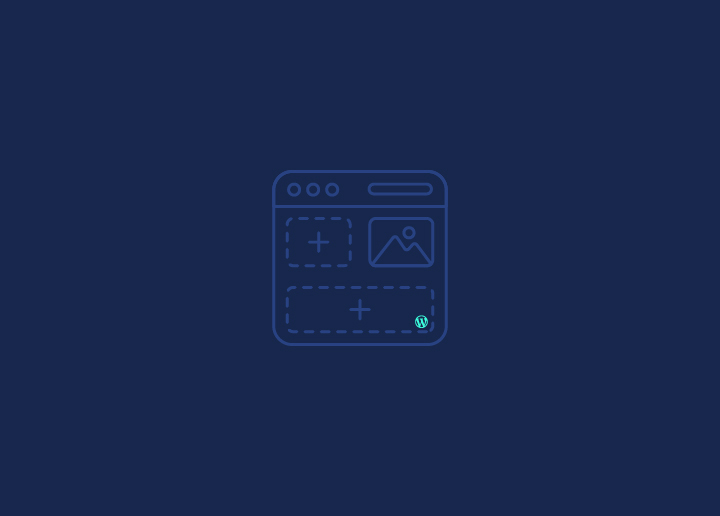Das manuelle Einrichten einer WordPress-Site kann zeitaufwändig sein, insbesondere für Anfänger. Glücklicherweise bieten viele Hosting-Provider automatische Installationstools an, die den Prozess vereinfachen. In diesem Leitfaden stellen wir Ihnen einige beliebte automatische Installationstools vor und zeigen Ihnen, wie Sie diese für eine schnelle WordPress-Installation nutzen können.
APS (Plesk)
Plesk ist ein beliebtes Webhosting-Control Panel, das den Application Packaging Standard (APS) für einfache Applikationsinstallationen bietet. Um WordPress mit APS in Plesk zu installieren, folgen Sie diesen Schritten:
- Melden Sie sich bei Ihrem Plesk Control Panel an, das Sie von Ihrem Hosting-Provider erhalten haben.
- Navigieren Sie zum Abschnitt Anwendungen oder zum Anwendungsinstallationsprogramm.
- Suchen Sie in der Liste der verfügbaren Anwendungen nach WordPress und wählen Sie es aus.
- Klicken Sie auf die Schaltfläche Installieren, um den Installationsvorgang zu starten.
- Befolgen Sie die Anweisungen auf dem Bildschirm und geben Sie Informationen wie den Namen der Website, die Anmeldedaten des Administrators und die Datenbankdetails an.
- Sobald die Installation abgeschlossen ist, erhalten Sie eine Bestätigungsnachricht. Sie können dann auf Ihre neu installierte WordPress-Website zugreifen.
Fantastico
Fantastico ist ein weit verbreitetes Auto-Installations-Skript, das die Installation beliebter Anwendungen, einschließlich WordPress, vereinfacht. Um WordPress mit Fantastico zu installieren, folgen Sie diesen Schritten:
- Melden Sie sich bei Ihrem Hosting-Kontrollpanel an, z. B. bei cPanel.
- Suchen Sie das Symbol oder den Link für Fantastico oder Fantastico Deluxe. Es befindet sich in der Regel unter dem Abschnitt "Software" oder "Dienste".
- Klicken Sie auf das Fantastico-Symbol, um die Anwendung zu öffnen.
- Suchen Sie die Option WordPress in der Liste der verfügbaren Anwendungen und klicken Sie darauf.
- Wählen Sie die Domain oder Subdomain, auf der Sie WordPress installieren möchten.
- Geben Sie die erforderlichen Details ein, z. B. den Namen der Website, den Benutzernamen und das Passwort des Administrators sowie die Datenbankeinstellungen.
- Klicken Sie auf die Schaltfläche Installieren, um den Installationsvorgang zu starten.
- Sobald die Installation abgeschlossen ist, erhalten Sie eine Bestätigungsnachricht mit den Anmeldedaten für Ihre neue WordPress-Website.
Installatron
Installatron ist ein weiterer beliebter Auto-Installer, der die Installation verschiedener Webanwendungen, einschließlich WordPress, vereinfacht. Um WordPress mit Installatron zu installieren, folgen Sie diesen Schritten:
- Melden Sie sich bei Ihrem Hosting-Kontrollpanel an, z. B. bei cPanel.
- Suchen Sie nach dem Installatron-Symbol oder -Link. Es befindet sich normalerweise unter dem Abschnitt "Software" oder "Dienste".
- Klicken Sie auf das Installatron-Symbol, um die Anwendung zu starten.
- Wählen Sie WordPress aus der Liste der verfügbaren Anwendungen aus.
- Wählen Sie die Domain oder Subdomain, auf der Sie WordPress installieren möchten.
- Geben Sie die erforderlichen Informationen ein, z. B. den Namen der Website, die Anmeldedaten des Administrators und die Datenbankdetails.
- Passen Sie alle zusätzlichen Einstellungen an oder belassen Sie sie als Standard.
- Klicken Sie auf die Schaltfläche Installieren, um den Installationsvorgang zu starten.
- Sobald die Installation abgeschlossen ist, erhalten Sie eine Bestätigungsnachricht mit den Anmeldedaten für Ihre neu installierte WordPress-Site.
Softaculous
Softaculous ist ein beliebtes Auto-Installations-Skript, das viele Anwendungen anbietet, darunter auch WordPress. Um WordPress mit Softaculous zu installieren, folgen Sie diesen Schritten:
- Melden Sie sich bei Ihrem Hosting-Kontrollpanel an, z. B. bei cPanel.
- Suchen Sie das Softaculous-Symbol oder den Link. Es befindet sich in der Regel unter dem Abschnitt "Software" oder "Dienste".
- Klicken Sie auf das Softaculous-Symbol, um die Anwendung zu öffnen.
- Suchen Sie die Option WordPress in der Liste der verfügbaren Anwendungen und klicken Sie darauf.
- Wählen Sie die Domain oder Subdomain, auf der Sie WordPress installieren möchten.
- Geben Sie die erforderlichen Details ein, z. B. den Namen der Website, die Anmeldedaten des Administrators und die Datenbankeinstellungen.
- Passen Sie alle zusätzlichen Einstellungen an oder belassen Sie sie als Standard.
- Klicken Sie auf die Schaltfläche Installieren, um den Installationsvorgang zu starten.
- Sobald die Installation abgeschlossen ist, erhalten Sie eine Bestätigungsnachricht mit den Anmeldedaten.